
방법 1 : 마이크 설정
에코 제거 매개 변수는 사운드 구성을위한 시스템 도구에 있으므로 먼저 사용할 것입니다.
- "시작"을 열고 "제어판"링크를 클릭하십시오.
- 그런 다음 디스플레이를 "큰 아이콘"위치로 전환하십시오. 그러면 "사운드"항목을 찾아서 이동하십시오.
- "레코드"탭을 엽니 다 - 사운드 녹음 장치의 인식 된 시스템 목록이 나타납니다. 원하는 것을 선택한 다음 "속성"버튼을 클릭하십시오.
- 사운드 장치의 속성을 시작한 후 "개선"섹션을 사용하십시오. 옵션 중에는 "echo 억제"매개 변수가되어야합니다. 다음으로 "적용"및 "OK"를 클릭하십시오.
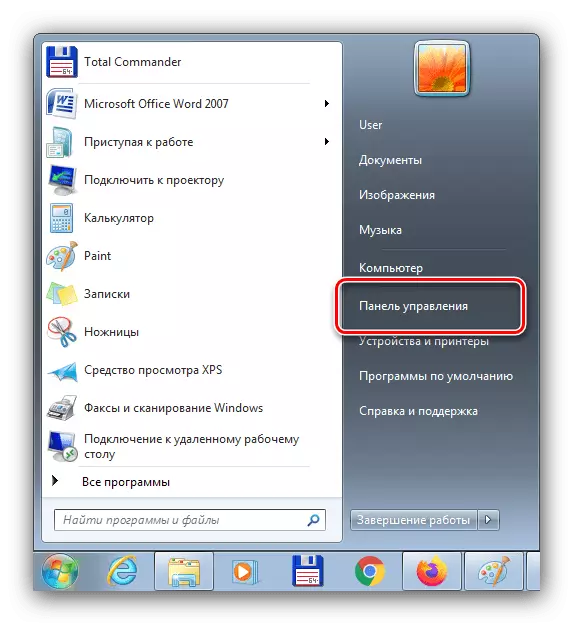

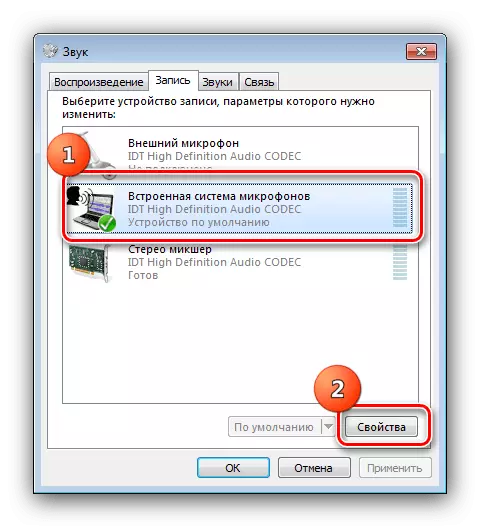

마이크를 확인하십시오. 가장 더 이상 방해가되지 않습니다.
방법 2 : 드라이버 관리 사운드 카드
에코의 가능성은 사운드 장치의 구성 도구에서도 사용할 수 있습니다.
- 이전 방법의 단계 1-2 단계를 반복하지만 이번에는 사운드 카드 소프트웨어와 일치하는 항목을 선택하십시오.
- "레코드"탭으로 이동하십시오 (그렇지 않으면 "마이크", "마이크"또는 다른 의미에서 "라고도합니다).
- Echodata와 일치하는 옵션을 찾아서 매개 변수를 적용하고 응용 프로그램 창을 닫은 후에 활성화하십시오.
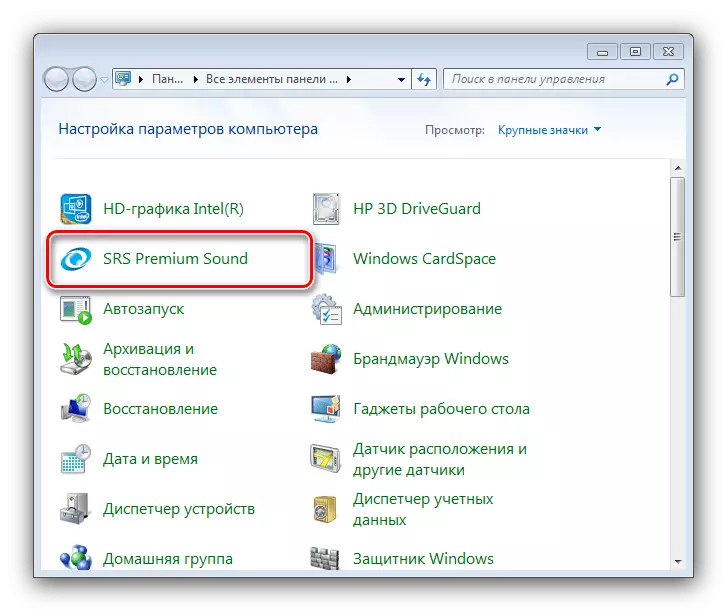


이 옵션은 시스템 구성자의 동일한 옵션과 유사하게 작동합니다.
방법 3 : 사운드 사운드 매개 변수 변경
때로는 마이크에 없지만 출력 장치 (열 또는 스피커)에서 문제의 원인이 있습니다. 사실은 에코의 모양이 운영 체제에 내장 된 사운드의 "인핸서"를 유발할 수 있다는 것입니다. 결과적으로 실패를 제거하기 위해 모든 기능을 비활성화해야하며 경우에 따라 출력 도구를 다시 구성해야합니다.
자세히보기 : Windows 7이있는 컴퓨터의 사운드 구성
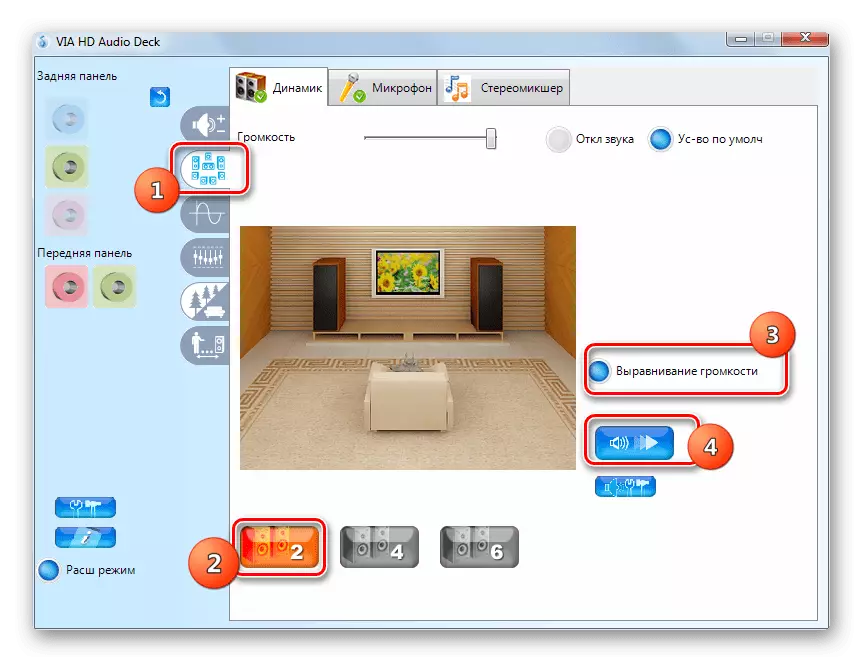
방법 4 : 하드웨어 제거
고려중인 문제의 최악의 원인은 컴퓨터의 마이크 자체와 커넥터 모두 장비 고장입니다. 하드웨어의 사례가 서비스 센터에 문의 해야하는 경우 아래의 기사의 지침에 따라 모든 구성 요소를 확인하십시오.
자세히보기 :
Windows 7에서 마이크를 확인하는 방법
Windows 7에서 마이크의 배경 소음 제거
